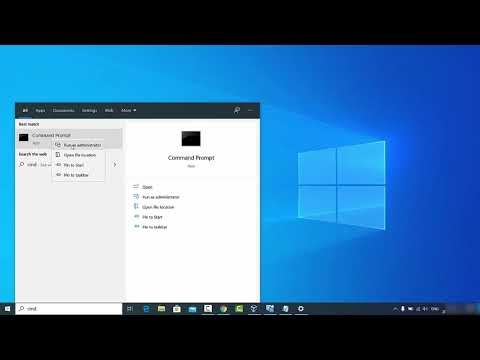V tem članku bom poskušal podrobno razložiti, kaj storiti v situaciji, ko imate stacionarni računalnik in je treba z njim povezati nekakšno napravo prek Bluetootha. Na primer: brezžične slušalke, miška, tipkovnica, zvočniški sistem, krmilna palica, telefon, tablični računalnik itd. Takšnih naprav je veliko, brez Bluetootha v računalniku pa zdaj ni ničesar. Poleg tega nam takšna povezava omogoča, da se znebimo veliko žic.
Kot verjetno že veste, običajni stacionarni računalniki (v sistemskih enotah) običajno nimajo vgrajenega Bluetootha. Razen v dveh primerih: nameščen je notranji sprejemnik PCI (zunanji USB) ali imate kul matično ploščo z vgrajenim brezžičnim modulom. A teh je zelo malo, zato je malo verjetno. Ogledate si lahko značilnosti svoje matične plošče. No, če bi imel vaš računalnik Bluetooth, potem bi najverjetneje že vedeli za to. V upravitelju naprav bi bila ustrezna ikona pladnja ali adapter (morda v obliki neznane naprave - če gonilnik ni nameščen).
Če želite povezati naprave prek Bluetootha z računalnikom, morate v računalnik kupiti in namestiti adapter Bluetooth. Običajno gre za adapterje, ki se priključijo na vrata USB. Imam tega, model Grand-X BT40G. Izgleda takole:

Obstajajo tudi adapterji PCI, nameščeni so znotraj ohišja sistemske enote. Niso pa zelo priljubljeni. Ne bom se zadrževal pri izbiri adapterja, saj sem o tem pisal v ločenem članku, kako izbrati adapter Bluetooth za računalnik. Na trgu jih je veliko. Obstajajo tako poceni kot dragi modeli. Na splošno lahko s Kitajske naročite za tri kopejke. Če pa nameravate pogosto uporabljati brezžično povezavo, prek Bluetootha povežite nekatere resne naprave, na primer slušalke, igralne palice, potem je bolje, da ne prihranite na adapterju.
Če adapter že imate, ga bomo zdaj konfigurirali. V nasprotnem primeru preberite članek na zgornji povezavi, izberite, kupite in se vrnite na to stran.
Ta članek bom razdelil na dva dela: najprej bom pokazal, kako povezati adapter Bluetooth z vklopljenim računalnikom Windows 10, ga konfigurirajte, po potrebi poiščite in namestite gonilnik ter priključite napravo. In v drugem delu bomo vse naredili na računalniku z nameščenimWindows 7.
Zdaj nimam priložnosti vsega tega prikazati v operacijskih sistemih Windows 8 in Windows 8.1, vendar ni veliko razlik od starejše in novejše različice tega operacijskega sistema (vpisal bom sedem in deset).
Kakorkoli že, najprej priključite adapter Bluetooth na računalnik.

Po tem nadaljujemo z namestitvijo gonilnikov in konfiguriranjem.
Bluetooth v računalniku z operacijskim sistemom Windows 10: povezava, gonilniki, namestitev
Windows 10 je v tem pogledu na splošno kul sistem. Zakaj? Da, ker se bodo v skoraj vseh primerih, ne glede na adapter, ki ga imate, vsi gonilniki samodejno namestili, na pladnju pa se bo prikazala modra ikona Bluetooth. In takoj lahko priključite potrebne naprave.

V upravitelju naprav sem takoj dobil razdelek "Bluetooth" in sam adapter. Če adapterja ni mogoče prepoznati in je videti kot neznana naprava (druga naprava), boste morali gonilnike namestiti ročno. Na koncu tega članka si lahko ogledate, kako to storiti z uporabo sistema Windows 7.

Če želite v računalnik priključiti slušalke, igralno ploščo, miško, tipkovnico ali drugo napravo Bluetooth, pojdite na »Nastavitve« v razdelku »Naprave«. Ali pa s klikom na ikono pladnja in izberite »Dodaj napravo Bluetooth«.

Kliknite "Dodaj Bluetooth ali drugo napravo".

Nato izberite »Bluetooth«. Računalnik začne iskati razpoložljive naprave za povezavo. Naša naprava mora biti v načinu iskanja. V mojem primeru so to slušalke. Obstaja ločen gumb. Ko so v spletu, indikator na njih utripa. Ko računalnik zazna našo napravo, jo samo izberite in povežite.

Če želite pametni telefon ali tablični računalnik povezati z računalnikom, morate na sami mobilni napravi potrditi povezavo (seznanjanje).

O povezovanju brezžičnih slušalk sem podrobneje pisal v članku Kako povezati slušalke Bluetooth z računalnikom ali prenosnikom v sistemu Windows 10.
Tako lahko povežete popolnoma katero koli napravo Bluetooth.
Konfiguriranje vmesnika Bluetooth v sistemu Windows 7 in povezovanje naprav z računalnikom
V sistemih Windows XP, Windows 7 in Windows 8 bo po priključitvi vmesnika gonilnik najverjetneje treba namestiti samodejno. A ne vedno. V mojem primeru je Windows 7 sam namestil gonilnik za moj vmesnik Bluetooth Grand-X BT40G USB. Takoj se je pojavila ikona Bluetooth.

Tu je posnetek zaslona iz upravitelja naprav.

Če sistem ni mogel prepoznati naprave in jo namestiti, se ikona ni pojavila, potem morate namestiti gonilnik. Spodaj vam bom pokazal, kako to storiti. Zdaj pa priključimo nekakšno napravo Bluetooth na računalnik z nameščenim sistemom Windows 7.
Kliknite ikono in izberite »Dodaj napravo«.

Odpre se okno, v katerem bodo prikazane vse naprave, ki jih najde računalnik. Ki se trenutno nahajajo v bližini računalnika in so na voljo za povezavo. Izberemo svojo napravo in postopek povezave se začne. Ponovno sem priklopil slušalke bluetooth (slušalke z mikrofonom). O katerem se lahko pogovarjate v Skypeu.

Ko se prikaže sporočilo »Ta naprava je bila dodana v vaš računalnik«, jo lahko uporabite. Brezžične miši (prek Bluetootha), tipkovnice, telefoni in druge naprave so povezani na enak način.
V primeru slušalk jih boste morda še vedno morali nastaviti kot privzeto napravo za predvajanje. To lahko storite v nastavitvah naprav za predvajanje (z desnim klikom na ikono zvoka v pladnju).
Gonilnik za vmesnik Bluetooth: iskanje in namestitev
Sploh ni pomembno, kateri sistem je nameščen v vašem računalniku, lahko je bodisi Windows XP ali Windows 10. Če pa povezanega vmesnika Bluetooth ni mogel samodejno konfigurirati, bomo morali ročno poiskati in namestiti zahtevani gonilnik. Obstajajo vsaj trije načini:
- Namestite gonilnik z diska, ki je bil najverjetneje priložen.
 Za nadzor nekaterih funkcij samega vmesnika je lahko gonilnik in pripomoček (program). V mojem primeru je to CSR Harmony. Moj adapter Grand-X BT40G je zgrajen na čipu CSR.
Za nadzor nekaterih funkcij samega vmesnika je lahko gonilnik in pripomoček (program). V mojem primeru je to CSR Harmony. Moj adapter Grand-X BT40G je zgrajen na čipu CSR. - Če imate vmesnik Bluetooth nekega priljubljenega proizvajalca, lahko obiščete uradno spletno mesto proizvajalca, poiščete stran s to napravo in tam prenesete gonilnik. Moral bi biti tam. Preveril sem, v razdelku "Datoteke" na spletnem mestu Grand-X ni ničesar. Toda za adapter ASUS USB-BT400 so na uradni spletni strani gonilniki in pripomoček.
 To je na primer.
To je na primer. - Poiščite gonilnik po ID-ju strojne opreme neznane naprave. Ni najlažja možnost, zato bom vse pokazal čim bolj podrobno.
Če sistem ne more namestiti gonilnika v napravo, se nahaja v upravitelju naprav pod "Druge naprave" z rumeno ikono. Kako je prikazan (imenovan) vaš vmesnik Bluetooth, je težko reči. Če prej tam niste imeli neznanih naprav, ga ne bo težko določiti (bo sam).
Imam nekaj takega kot CSR 8510 A10 (izgleda kot čip, na katerem je vgrajen adapter). Z desno miškino tipko kliknite to napravo in izberite "Properties". Nato pojdite na zavihek "Podrobnosti", v spustni meni vstavite "ID opreme" in kopirajte prvo vrstico.

Spletno mesto odpremoDevID.info, prilepite kopirano vrstico v iskalno vrstico in izbrišite vse nepotrebne stvari, tako da ostanejo samo vrednosti VID in PID. Ogledate si lahko, kakšno vrednost sem imel sprva (posnetek zaslona zgoraj) in za katero sem iskal (posnetek zaslona spodaj).
Najprej kupimo za prenos prvega gonilnika, ki se je pojavil med rezultati iskanja. Kliknite ikono diskete. Bodite pozorni na operacijski sistem, za katerega je ta gonilnik primeren.

Kliknite povezavo "Izvirna datoteka".

Opravimo preizkus "Nisem robot", kliknemo na povezavo in arhiv shranimo z gonilnikom.

Nato je priporočljivo, da iz prenesenega arhiva izvlečete vse datoteke in mape, tam poiščete datoteko Setup.exe, jo zaženete in namestite gonilnik.
Če tam ni namestitvene datoteke, temveč le nabor map in nekaj datotek, nato z desno miškino tipko kliknite neznano napravo v upravitelju naprav, izberite »Posodobi gonilnik« - »Poišči gonilnike v računalniku« in določite pot do mape z gonilniki. Če gonilnika ne najdete in namestite, poskusite prenesti drugega.
Resnično upam, da vam je članek prišel prav, kljub temu pa ste v računalnik dodali Bluetooth in lahko povezali potrebne naprave. In nisem zapravil pol dneva 🙂

 Za nadzor nekaterih funkcij samega vmesnika je lahko gonilnik in pripomoček (program). V mojem primeru je to CSR Harmony. Moj adapter Grand-X BT40G je zgrajen na čipu CSR.
Za nadzor nekaterih funkcij samega vmesnika je lahko gonilnik in pripomoček (program). V mojem primeru je to CSR Harmony. Moj adapter Grand-X BT40G je zgrajen na čipu CSR. To je na primer.
To je na primer.